UCS Direct Attached Storage 및 FC Zoning 컨피그레이션 예
다운로드 옵션
편견 없는 언어
본 제품에 대한 문서 세트는 편견 없는 언어를 사용하기 위해 노력합니다. 본 설명서 세트의 목적상, 편견 없는 언어는 나이, 장애, 성별, 인종 정체성, 민족 정체성, 성적 지향성, 사회 경제적 지위 및 교차성에 기초한 차별을 의미하지 않는 언어로 정의됩니다. 제품 소프트웨어의 사용자 인터페이스에서 하드코딩된 언어, RFP 설명서에 기초한 언어 또는 참조된 서드파티 제품에서 사용하는 언어로 인해 설명서에 예외가 있을 수 있습니다. 시스코에서 어떤 방식으로 포용적인 언어를 사용하고 있는지 자세히 알아보세요.
이 번역에 관하여
Cisco는 전 세계 사용자에게 다양한 언어로 지원 콘텐츠를 제공하기 위해 기계 번역 기술과 수작업 번역을 병행하여 이 문서를 번역했습니다. 아무리 품질이 높은 기계 번역이라도 전문 번역가의 번역 결과물만큼 정확하지는 않습니다. Cisco Systems, Inc.는 이 같은 번역에 대해 어떠한 책임도 지지 않으며 항상 원본 영문 문서(링크 제공됨)를 참조할 것을 권장합니다.
목차
소개
이 문서에서는 Cisco UCS(Unified Computer System)의 DAS(Direct Attached Storage)의 샘플 컨피그레이션을 제공합니다.컨피그레이션에서는 UCS Manager(UCSM)에서 사용할 수 있는 GUI(그래픽 사용자 인터페이스)를 사용합니다.
UCS 버전 2.1을 릴리스하면 SAN(Upstream Storage Area Network) 스위치 없이 스토리지 어레이를 FI(Fabric Interconnect)에 직접 연결할 수 있습니다.
사전 요구 사항
요구 사항
다음 주제에 대한 지식을 보유하고 있으면 유용합니다.
- UCS 및 UCS Manager 지식
- 스토리지 영역 네트워킹
- 파이버 채널 조닝 개념
사용되는 구성 요소
이 문서의 정보는 다음 소프트웨어 및 하드웨어 버전을 기반으로 합니다.
- 파이버 채널(FC) 스위치 모드 및 펌웨어 버전 2.1(1a) 이상에서 FI를 사용하여 UCS 설정
- UCS를 지원하는 스토리지 어레이지원되는 스토리지 어레이 목록은 UCS - Storage Interoperability Matrix를 참조하십시오.
이 문서의 정보는 특정 랩 환경의 디바이스를 토대로 작성되었습니다.이 문서에 사용된 모든 디바이스는 초기화된(기본) 컨피그레이션으로 시작되었습니다.현재 네트워크가 작동 중인 경우, 모든 명령어의 잠재적인 영향을 미리 숙지하시기 바랍니다.
표기 규칙
문서 규칙에 대한 자세한 내용은 Cisco 기술 팁 규칙을 참조하십시오.
배경 정보
DAS가 버전 2.1 이전 버전인 UCS
2.1 이전 버전의 UCS에서는 UCS와 함께 DAS를 사용할 수 있습니다.그러나 스위치가 영역 데이터베이스를 FI로 푸시할 수 있도록 FI에 연결된 SAN 스위치가 필요합니다.즉, UCS 플랫폼에서 영역 데이터베이스를 구축할 수 없습니다.토폴로지는 다음과 유사합니다.
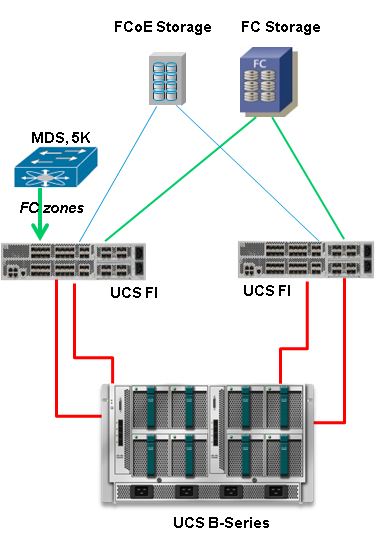
버전 2.1에서 DAS를 사용하는 UCS
UCS는 버전 2.1을 출시하면서 자체 영역 데이터베이스를 구축할 수 있게 되었습니다.SAN 스위치를 사용하지 않고도 UCS를 사용하여 조닝(zoning) 컨피그레이션을 푸시할 수 있습니다.이제 토폴로지는 다음과 같습니다.
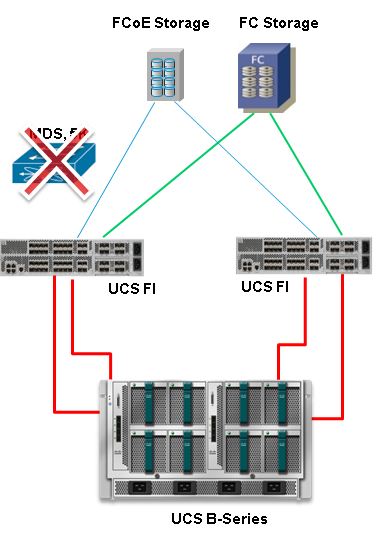
구성
DAS 구성
UCS에서 DAS를 구성하는 일반적인 프로세스는 다음과 같습니다.
- FC 스위치 모드에서 FI를 구성합니다.
- 필요한 VSAN(가상 SAN)을 생성합니다.
- UCS에서 포트 역할을 설정합니다.
- 스토리지 포트 WWPN(Worldwide Port Name)이 패브릭에 로그인되어 있는지 확인합니다.
여기서는 스토리지 어레이 포트와 패브릭 인터커넥트 간에 물리적 케이블이 이미 연결되어 있다고 가정합니다.
이러한 각 단계는 다음 섹션에서 자세히 설명합니다.
FC 스위치 모드에서 FI 구성
FI가 FC 스위치 모드에 있지 않으면 이 절차에서는 해당 모드로 변경하는 방법을 보여줍니다.이더넷에 대해 엔드 호스트 모드를 실행할 수 있습니다.
참고:이 작업을 수행하려면 FI를 재부팅해야 합니다.
- UCSM에서 Equipment(장비) 탭으로 이동하여 Equipment(장비) 탭을 클릭합니다.
- 패브릭 인터커넥트를 확장합니다.
- Fabric Interconnect A를 클릭합니다.
- 오른쪽 창에서 Set FC Switching Mode(FC 스위칭 모드 설정)를 선택합니다.
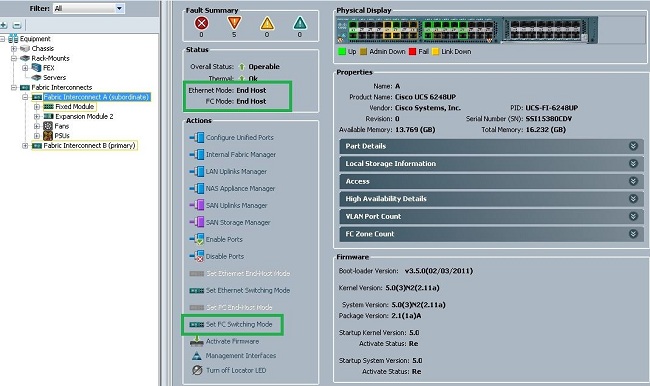
- 패브릭 B에 대해 1~4단계를 반복합니다.
필요한 VSAN 생성
이 절차에서는 두 FI에서 필요한 VSAN을 생성하는 방법과 VSAN에서 영역 지정을 활성화하는 방법을 보여 줍니다.이 절차를 시작하기 전에 두 패브릭 모두에 사용할 VSAN ID를 식별합니다.
참고:스토리지 VSAN은 스토리지 클라우드에서만 생성되어야 하며 FC 업링크에서는 허용되지 않아야 합니다.
- UCSM에서 SAN 탭으로 이동하여 클릭합니다.
- Storage Cloud를 확장합니다.
- 패브릭 A를 확장합니다.
- VSAN을 마우스 오른쪽 버튼으로 클릭하고 Create Storage VSAN(스토리지 VSAN 생성)을 선택합니다.
- VSAN의 이름을 입력합니다.
- FC Zoning에 대해 Enabled를 선택합니다.
- 패브릭 A를 선택합니다.
- 패브릭 A에 대한 VSAN ID 및 FCoE(Fibre Channel over Ethernet) VLAN ID를 입력합니다. FCoE VLAN ID가 네트워크에서 현재 사용되지 않는 VLAN ID인지 확인하십시오.
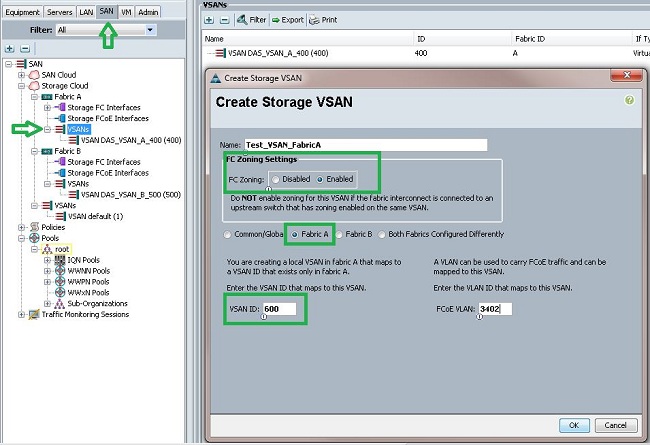
- 패브릭 B에 대해 1-8단계를 반복합니다.
UCS에서 포트 역할 설정
이 절차에서는 스토리지 어레이에 연결된 FI 포트를 선택하고 이를 FC 스토리지 포트로 구성하는 방법을 보여 줍니다.
- UCSM에서 Equipment(장비) 탭으로 이동하여 Equipment(장비) 탭을 클릭합니다.
- 패브릭 인터커넥트를 확장합니다.
- Fabric Interconnect A를 확장합니다.
- 스토리지 시스템에 접속된 포트를 마우스 오른쪽 버튼으로 클릭하고 Configure as FC Storage Port(FC 스토리지 포트로 구성)를 선택합니다.
- 오른쪽 창에서 이 포트에 대해 올바른 VSAN을 선택합니다.
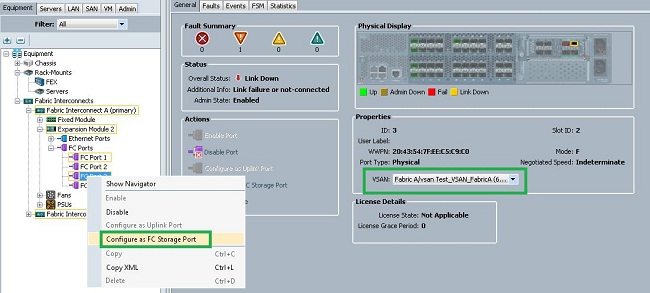
- 패브릭 B에 대해 1~6단계를 반복합니다.
포트가 올바르게 구성되어 스토리지 어레이에 있는 경우 UCS의 FC 스토리지 포트가 온라인 상태가 되어야 합니다.
StoragePort WWPN이 패브릭에 로그인되었는지 확인합니다.
이 절차를 수행하면 스토리지 포트 WWPN이 패브릭에 로그인됩니다.
- SSH(Secure Shell)를 통해 로그인하거나 UCS VIP(Virtual IP)에 대한 텔넷 연결을 설정합니다.
- nxos 연결 { a 를 입력합니다. | b } 명령(여기서 a | b는 FI A 또는 FI B를 나타냅니다.이 예에서는 FI가 A입니다.
- show flogi database vsan vsan ID 명령을 입력합니다. 여기서 vsan ID는 VSAN의 식별자입니다.이 예에서는 식별자가 600입니다.
이 이미지는 이 두 명령의 출력의 예입니다.스토리지 포트 WWPN이 VSAN 600에 로그인되었습니다. 두 패브릭 모두에서 스토리지 포트 로그인을 확인해야 합니다.
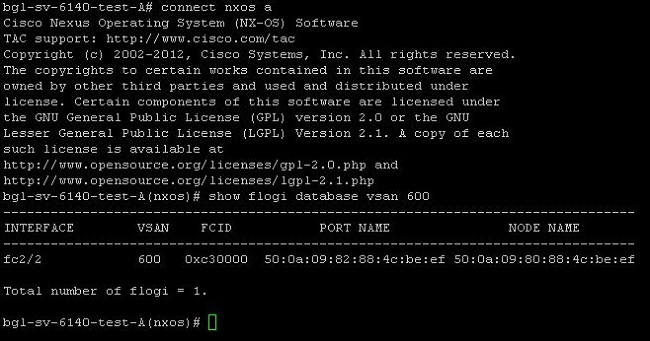
FC 영역 지정 구성
서버를 구성하는 일반 프로세스는 다음과 같습니다.
- 스토리지 연결 정책을 생성합니다.
- 서비스 프로필을 생성합니다.
- 서비스 프로필을 서버와 연결합니다.
이러한 각 단계는 다음 섹션에서 자세히 설명합니다.
스토리지 연결 정책 생성
이 절차에서는 스토리지 연결 정책 및 스토리지 대상 WWPN을 생성하는 방법을 보여 줍니다.
참고:Cisco는 조닝(zoning)을 쉽게 이해할 수 있도록 각 패브릭에 대해 하나의 정책을 생성하는 것이 좋습니다.
- UCSM에서 SAN 탭으로 이동하여 클릭합니다.
- Policies(정책)를 확장하고 Root(루트)를 확장하고 Storage Connection Policies(스토리지 연결 정책)를 마우스 오른쪽 버튼으로 클릭한 다음 Create Storage Connection Policy(스토리지 연결 정책 생성)를 선택합니다.

Create Storage Connection Policy(스토리지 연결 정책 생성) 창이 열리고 스토리지 대상 WWPN 및 패브릭 세부사항을 정의할 수 있습니다. - 스토리지 연결 정책의 이름을 입력합니다.
- 다음 세 가지 옵션에서 Zoning Type 을 선택합니다.
- 없음:FI에서 생성된 영역이 없지만 특정 VSAN에 대해 업스트림 FC 스위치에서 사용되는 영역이 있는 경우 이 옵션을 사용합니다.
- 단일 이니시에이터 단일 대상:하나의 패브릭에 하나의 스토리지 포트만 연결된 경우 이 옵션을 사용합니다.이 예에서는 각 패브릭에 하나의 타겟이 연결되어 있습니다.
- 단일 이니시에이터 다중 대상:하나 이상의 스토리지 포트가 하나의 패브릭에 연결되어 있는 경우 이 옵션을 사용합니다.
- FC Target Endpoints 섹션 옆에 있는 더하기 기호(+)를 클릭합니다.FC 대상 엔드포인트 생성 창이 열립니다.
- FC 대상의 WWPN을 입력합니다.
- 패브릭의 경로를 클릭합니다.
- 드롭다운 목록에서 VSAN ID를 선택합니다.
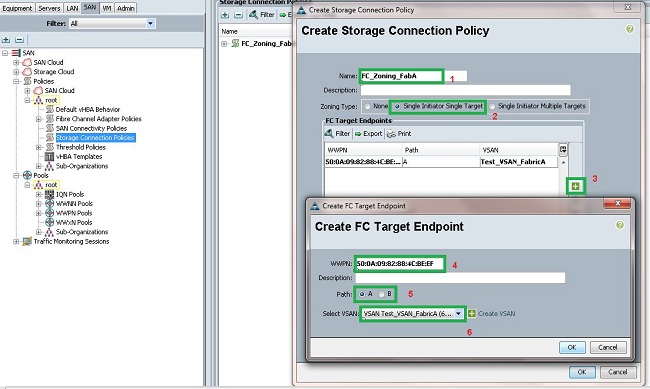
- 변경 사항을 저장하려면 OK(확인)를 클릭합니다.
서비스 프로필 생성
이 절차에서는 추가 조닝(zoning) 컨피그레이션으로 일반 서비스 프로필을 생성하는 방법을 보여 줍니다.
- UCSM에서 Servers(서버) 탭으로 이동하여 Servers(서버) 탭을 클릭합니다.
- Servers(서버)를 확장하고 Service Profiles(서비스 프로필)를 마우스 오른쪽 버튼으로 클릭한 다음 Create Service Profile(expert)을 선택합니다.
- 서비스 프로필의 이름을 입력하고 이미 생성한 UUID(Unique Identifier) 풀을 선택합니다.Next(다음)를 클릭합니다.
- Networking(네트워킹) 섹션에서 필요한 수의 vNIC(virtual network interface controller)를 생성합니다. Next(다음)를 클릭합니다.
- Storage(스토리지) 섹션에서 필요한 vHBA(가상 호스트 버스 어댑터) 수를 생성하고 스토리지 연결을 위해 올바른 VSAN에 배치해야 합니다.이 예에서는 VSAN 600을 사용합니다. [다음]을 클릭합니다.
- Zoning(영역 지정) 섹션(UCSM 2.1의 새로운 기능)에서 vHBA 및 Storage Connection Policy(스토리지 연결 정책) 매핑을 선택하여 조닝을 정의합니다.Select vHBA Initiators(vHBA 이니시에이터 선택)에서 vHBA를 클릭합니다.Select vHBA Initiator Groups(vHBA 개시자 그룹 선택) 섹션에서 더하기(+) 기호를 클릭하여 새 창을 엽니다.
- 이니시에이터 그룹의 이름을 입력하고 이전에 생성한 스토리지 연결 정책을 선택한 다음 확인 을 클릭합니다.

Zoning(영역 지정) 창이 나타납니다. - 왼쪽 창에서 이니시에이터 그룹에 추가할 vHBA를 클릭합니다.오른쪽 창에서 생성한 vHBA 개시자 그룹을 클릭합니다.그런 다음 해당 이니시에이터 그룹에 해당 vHBA를 추가하려면 창 사이에 Add To 버튼을 클릭합니다.vHBA는 개시자 그룹의 일부가 되며 스토리지 연결 정책에 언급된 스토리지 타겟으로 조닝(zoning)됩니다.
참고:하나의 vHBA 개시자 그룹에서 여러 vHBA를 추가할 수 있습니다.또한 관리를 용이하게 하기 위해 서로 다른 패브릭에 대해 다른 개시자 그룹을 생성할 수 있습니다.
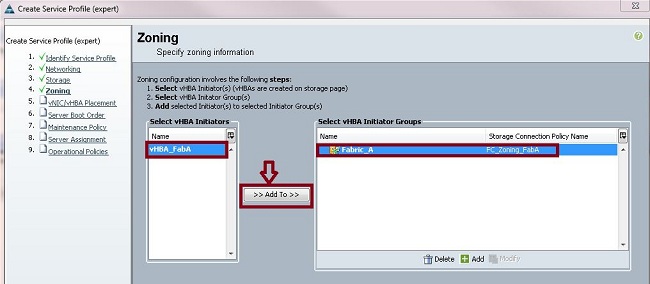
- Zoning 섹션에서 Next 를 클릭하고 서비스 프로필의 다른 섹션을 완료합니다.
서비스 프로필을 서버와 연결
이 절차에서는 서비스 프로필을 서버와 연결하는 방법을 보여 줍니다. 그러면 영역 및 영역 세트 생성이 시작됩니다.
- 방금 생성한 서비스 프로필을 마우스 오른쪽 버튼으로 클릭하고 Change Service Profile Association(서비스 프로필 연결 변경)을 클릭합니다.
- 드롭다운 목록에서 Select Existing Server를 선택합니다.
- 적절한 서버를 선택하고 확인을 클릭합니다.그런 다음 서버가 재부팅됩니다.
다음을 확인합니다.
이 섹션을 사용하여 영역 생성 및 영역 세트 활성화가 제대로 작동하는지 확인합니다.
Cisco CLI Analyzer(등록된 고객만 해당)는 특정 show 명령을 지원합니다.show 명령 출력의 분석을 보려면 Cisco CLI Analyzer를 사용합니다.
GUI에서 확인
이 절차에서는 GUI에서 영역 컨피그레이션 및 영역 세트 활성화를 확인하는 방법에 대해 설명합니다.
- UCSM에서 Servers(서버) 탭으로 이동하여 Servers(서버) 탭을 클릭합니다.
- Servers and Service Profiles(서버 및 서비스 프로필)를 확장합니다.
- 이전에 생성한 서비스 프로필로 이동하여 클릭합니다.
- 오른쪽 창에서 FC 영역 탭을 클릭합니다.
이 이미지에서 개시자와 대상 WWPN은 동일한 영역에 있습니다.Zone Admin State(영역 관리 상태)가 Applied(적용됨)이고 Oper State(작업 상태)가 Active(활성)입니다. 즉 영역이 현재 활성 영역 세트의 일부임을 의미합니다.

참고:영역 이름이 자동으로 생성됩니다.이름을 제어할 수 없습니다.이 예에서 명명 규칙은 ClusterName_FabricID_ZoneID_ServiceProfileName_InitiatorName입니다.
CLI에서 확인
이 절차는 UCS의 NXOS 셸에 연결하여 CLI에서 조닝을 확인합니다.
- SSH(Secure Shell)를 통해 UCS VIP에 로그인합니다.
- nxos 연결 { a 를 입력합니다. | b } 명령, 여기서 a | b는 FI A 또는 FI B를 나타냅니다.이 예에서는 FI가 A입니다.
- show zoneset active vsan vsan ID 명령을 입력합니다. 여기서 vsan ID는 VSAN의 식별자입니다.이 예에서는 식별자가 600입니다.
이 이미지는 이 두 명령의 출력의 예입니다.

스토리지 측에서 적절한 LUN(논리 유닛 번호) 마스킹을 수행하면 서버 OS에 LUN이 표시됩니다.
문제 해결
이 섹션에서는 컨피그레이션 문제를 해결하는 데 사용할 수 있는 정보를 제공합니다.
서비스 프로필을 생성했지만 FC 영역 탭 아래의 영역을 볼 수 없는 경우 다음 문제 해결 체크리스트를 사용합니다.
- 의도된 VSAN에서 영역 지정이 활성화되어 있습니까?
- 서비스 프로파일이 연결되어 있습니까?영역은 서비스 프로파일이 서버와 연결된 경우에만 생성됩니다.
- vHBA 개시자 그룹에서 올바른 스토리지 연결 정책을 선택했습니까?
- 올바른 vHBA 개시자 그룹에 올바른 VHBA가 추가되었습니까?
- vHBA에 대해 올바른 VSAN을 선택했습니까?
- 스토리지 연결 정책에서 올바른 VSAN 및 패브릭을 선택했습니까?
 피드백
피드백